excel开三次方的教程
2023-06-19 10:27:33作者:极光下载站
众所周知excel软件是一款专门用来处理表格文件的工具,为用户带来的好处是毋庸置疑的,用户在使用excel软件时,会发现其中的功能是很强大的,能够让用户减少许多没有必要的步骤和麻烦,以此进一步提升了用户的编辑效率,因此excel软件成为了大部分用户很喜欢的一款表格处理软件,当用户在编辑表格文件时,遇到需要计算表格数据的情况,例如用户需要开三次方,却不知道怎么来操作实现,其实这个问题很好解决,用户简单的菜单栏中利用函数power来解决即可,那么接下来就让小编来向大家分享一下excel开三次方的方法步骤吧,希望用户在看了小编的教程后,能够从中获取到有用的经验。

方法步骤
1.用户在电脑桌面上打开excel软件,并进入到表格文件上来进行设置

2.接着在页面上方的菜单栏中点击公式选项,将会显示出相关的选项卡,用户选择插入函数选项

3.在打开的函数窗口中,用户将选择类别设置为数学与三角函数选项
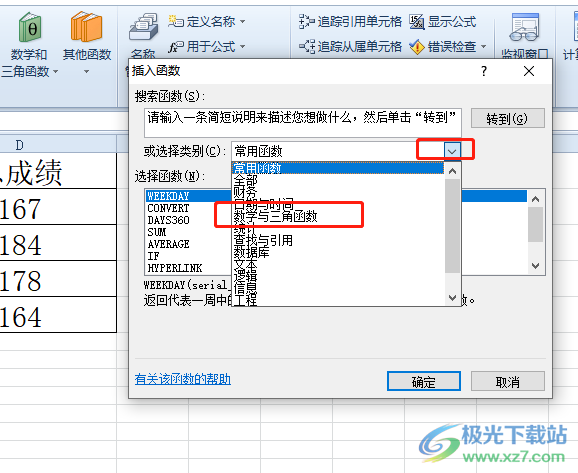
4.接着在选择函数方框中找到并点击power选项,然后按下窗口右下角处的确定按钮即可

5.进入到函数参数窗口中,用户将数值方框填入数据所在的单元格位置,将数据设置为1/3并按下确定按钮即可

6.如图所示,用户回到编辑页面上,就可以看到成功得出的数据

越来越多的用户喜欢在excel软件中编辑表格文件,当用户在编辑的过程中,遇到需要将数据开三次方的情况,就可以简单的利用函数power选项来进行设置即可,详细的操作过程是很简单的,因此有需要的用户可以跟着小编的教操作起来,一定可以解决问题的。
